copie
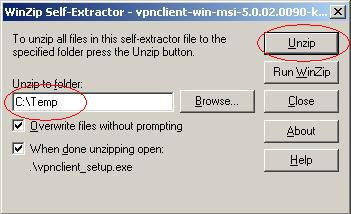
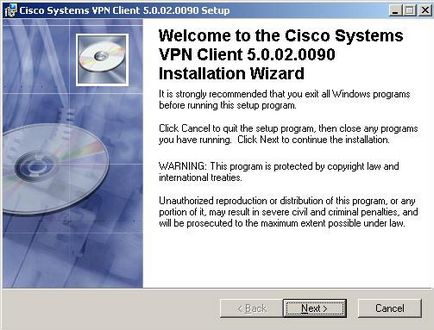
2 Instalarea clientului După salvare, trebuie să executați fișierul vpnclient-win-msi k9.exe pentru execuție (aceasta este o arhivă cu auto-extragere). Selectați dosarul pentru dezarhivare, apăsați butonul Dezarhivare și așteptați mesajul de mai jos. După aceasta, programul de instalare va începe automat. Selectați limba interfeței programului și faceți clic pe "OK". Apoi dați clic pe "Următorul". 2
3 Selectați calea pentru instalarea programului (implicit este C: \ Program Files \ Cisco Systems \ VPN Client) și faceți clic pe Următorul. Ultima posibilitate de a corecta datele introduse în timpul instalării. 3
dacă ($ this-> show_pages_images $ page_num doc ['images_node_id'])
4 Așteptați ca instalarea să se finalizeze. Faceți clic pe butonul "Finalizare". După aceasta, trebuie să reporniți sistemul de operare făcând clic pe butonul "Da". 4
6 În fereastra principală a programului apare o linie cu "Intrările de conexiune" pe care le-ați specificat. Selectați această conexiune și faceți clic pe butonul "Conectați". Licență secundară După ce ați trecut autentificarea primară sub contul de grup, clientul VPN vă va cere să introduceți datele de conectare personale (câmpul Nume utilizator) și parola (câmpul Parolă). Dacă vă reconectați, veți putea salva parola. Rezultatul unei conexiuni stabilite în mod normal este pictograma Cisco VPN Client din tavă timp de aproximativ o oră, când se deplasează, pictograma "VPN Client Connected" apare pe pictogramă. 6
7 Când faceți clic dreapta pe pictogramă, puteți vedea elementul de meniu "Statistici", în care vă conectați, puteți vedea statisticile conexiunii VPN. În funcționarea normală a clientului VPN, statisticile privind funcționarea acestuia arată numărul de pachete de ieșire (criptate) și de intrare (decodificate) prin tunelul cripto. Dezactivarea firewall-ului în Windows XP Pentru a evita erorile în funcționarea clientului VPN, în stadiul de configurare, este de dorit să dezactivați paravanul de protecție (built-in Firewall). Pentru aceasta, selectați "Conexiune la rețea și la Internet" din panoul de control (Start -> Setări -> Panou de control). 7
8 În fereastra care apare, selectați "Modificați setările de paravan de protecție Windows". Bifați caseta pentru "Dezactivare" și faceți clic pe "OK". După aceea, paravanul de protecție poate fi pornit și configurat. 8
Articole similare
-
Instrucțiuni pentru instalarea programului "formulare de raportare statistică (companie)"
-
Bitvis ssh client (tunnelier) descărcare gratuită fără înregistrare
Trimiteți-le prietenilor: